يحتفظ Windows بسجلات لكل ما يحدث على جهاز الكمبيوتر الخاص بك. وضمن هذه السجلات يُوجد توثيق مفصل عن وقت توصيل أجهزة USB وفصلها.
هناك العديد من الأسباب التي قد تجعلك تحتاج إلى رؤية سجل حول تفاصيل توصيل USB. يتضمن ذلك استكشاف أخطاء الأجهزة الطرفية المُتصلة وإصلاحها والتحقق مما إذا كان شخص ما قد قام بتوصيل جهاز تخزين دون علمك. تحقق من أفضل الطرق لإصلاح خطأ “جهاز USB غير معروف” في Windows.

فيما يلي بعض الطرق المُختلفة التي يُمكنك من خلالها عرض سجل توصيل جهاز USB على جهاز الكمبيوتر الشخصي الذي يعمل بنظام Windows.
لماذا يقوم Windows بتسجيل عمليات توصيل USB؟
يحتفظ Windows بسجل لكل جهاز USB تم توصيله بالكمبيوتر سواء أكان مُتصل حاليًا أو تم فصله. يقوم بذلك حتى يتم التعرف على الاتصالات المُستقبلية لنفس الجهاز ويُمكن إكمالها بسرعة ، دون الحاجة إلى تثبيت برنامج تشغيل الجهاز في كل مرة.
ليس هناك طريقة واضحة لتمكينك من رؤية أجهزة USB التي تم توصيلها ، ولكن عندما تعرف كيفية عرض سجلات النظام هذه ، فإنَّ المعلومات موجودة للوصول إلأيها.
استخدام USBDeview لعرض سجل توصيل USB
USBDeview هو تطبيق مساعدة صغير ومحمول يُتيح لك عرض سجل توصيل جهاز USB بسرعة لأي جهاز كمبيوتر يتم تشغيله عليه. بالإضافة إلى عرض سجل الجهاز ، سيعرض أيضًا جميع أجهزة USB المُتصلة حاليًا. يُمكنك تنزيل USBDeview مجانًا من موقع NirSoft.
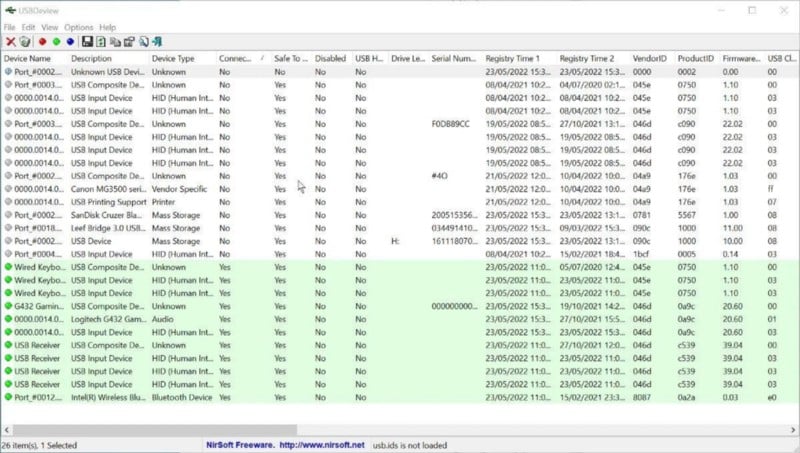
- بعد تنزيل التطبيق ، قم باستخراجه من المجلد المضغوط. USBDeview هو تطبيق محمول لذلك لا تحتاج إلى تثبيته قبل استخدامه.
- انقر نقرًا مزدوجًا فوق ملف تطبيق USBDeview لتشغيه. قد يستغرق ملء القائمة بضع ثوان.
- عند تحديث قائمة اتصالات USB ، يتم تمييز الأجهزة المُتصلة حاليًا باللون الأخضر. تُترك الروابط المحفوظة القديمة باللون الأبيض.
- يُمكنك النقر فوق علامة التبويب مُتصل لفصل وفرز الاتصالات المُختلفة.
- يتيح لك تشغيل التطبيق كمسؤول معرفة وقت وتاريخ آخر اتصال تم فيه توصيل الأجهزة وإزالتها. لمشاهدة هذه المعلومات ، ابحث في آخر عمودين من البيانات.
عرض سجل توصيل USB باستخدام PowerShell
إذا كنت تُفضل عدم استخدام تطبيق تابع لجهة خارجية لمشاهدة سجل توصيل جهاز USB ، فيُمكنك استخدام PowerShell بدلاً من ذلك. يُمكنك استخدام PowerShell للاستعلام عن سجل النظام وإنتاج قائمة بجميع أجهزة تخزين USB المُتصلة حاليًا ، بالإضافة إلى تلك المُتصلة سابقًا.
إذا لم تكن قد استخدمت PowerShell من قبل ، فيمكنك قراءة المزيد حول هذه الأداة المفيدة في دليلنا حول Windows PowerShell.
- افتح PowerShell من قائمة تطبيقات Windows الرئيسية. لست بحاجة لفتحه كمسؤول ، ولكن يُمكنك ذلك إذا كنت ترغب في ذلك.
- للاطلاع على قائمة سهلة التصفح لأجهزة تخزين USB ، أدخل الأمر التالي:
Get-ItemProperty -Path HKLM:\SYSTEM\CurrentControlSet\Enum\USBSTOR\*\* | Select FriendlyName
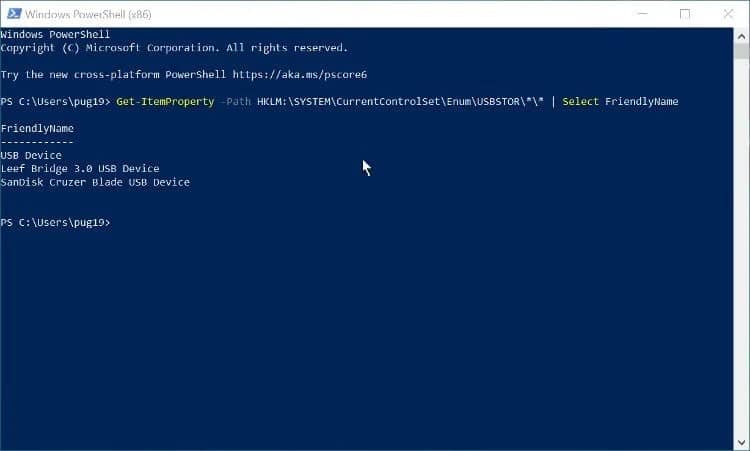
- يمكنك أيضًا رؤية الأجهزة المُدرجة بمزيد من المعلومات ، ولكن بطريقة أقل سهولة في التصفح، عن طريق كتابة:
Get-ChildItem HKLM:\SYSTEM\CurrentControlSet\Enum\USBSTOR | Select PSChildname
ضع في اعتبارك أن هذه الطرق تستعلم عن قسم USBSTOR في السجل ، لذلك لن يتم عرض سوى الأجهزة التي تم التعرف عليها على أنها وحدة تخزين USB.
عرض سجل توصيل USB من خلال سجل Windows
تقوم أوامر PowerShell بالتفصيل أعلاه بالاستعلام عن سجل Windows ، ولكن إذا كنت تُفضل ذلك ، يُمكنك الانتقال إلى السجل والعثور يدويًا على معلومات حول اتصالات تخزين USB. هذا له فائدة توفير المزيد من المعلومات ، والتي يُمكن أن تكون مفيدة إذا كنت تقوم باستكشاف الأخطاء وإصلاحها.
- افتح مُحرِّر السجل بالبحث عن Regedit باستخدام بحث Windows.
- بمجرد فتح مُحرِّر السجل ، ستحتاج إلى الانتقال إلى العنوان التالي في الشريط الجانبي:
HKEY_LOCAL_MACHINE\SYSTEM\CurrentControlSet\Enum\USBSTOR
- سيتم إدراج أجهزة USB في الشريط الجانبي. إذا قمت بتوسيع كل خيار يُمكنك العثور على مزيد من المعلومات عنها.
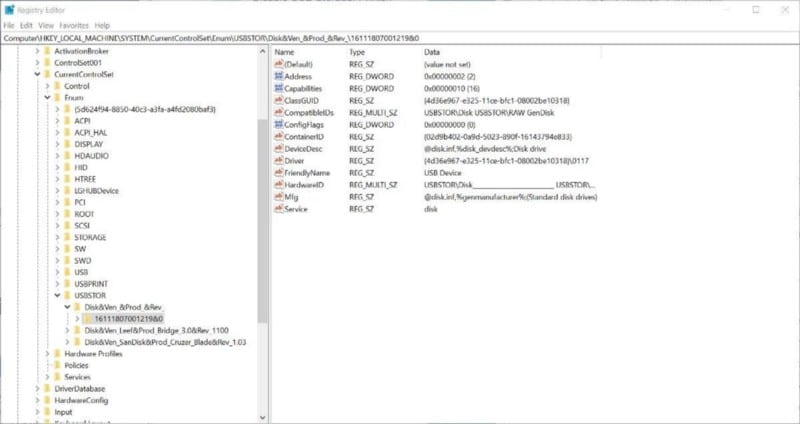
تكمن المشكلة في هذه الطريقة بالمقارنة مع PowerShell هي أنك لن تكون قادرًا على رؤية متى تم توصيل أجهزة USB أو فصلها. ولكن يُمكنك رؤية هذه المعلومات في سجلات أحداث Windows.
عرض سجل توصيل USB باستخدام سجلات الأحداث
يحتوي Windows على عارض أحداث مُضمن يُمكن استخدامه لعرض سجل اتصال USB. ومع ذلك ، من الأسهل استخدام تطبيق تابع لجهة خارجية يُسمى FullEventLogView. يعرض هذا التطبيق الصغير والمحمول نفس المعلومات التي تراها في Windows Event Viewer ولكنه يعرضها بطريقة أكثر سهولة في التصفح. FullEventLogView هو تطبيق محمول ، مما يعني أنه لا يحتاج إلى التثبيت قبل أن تتمكن من استخدامه.
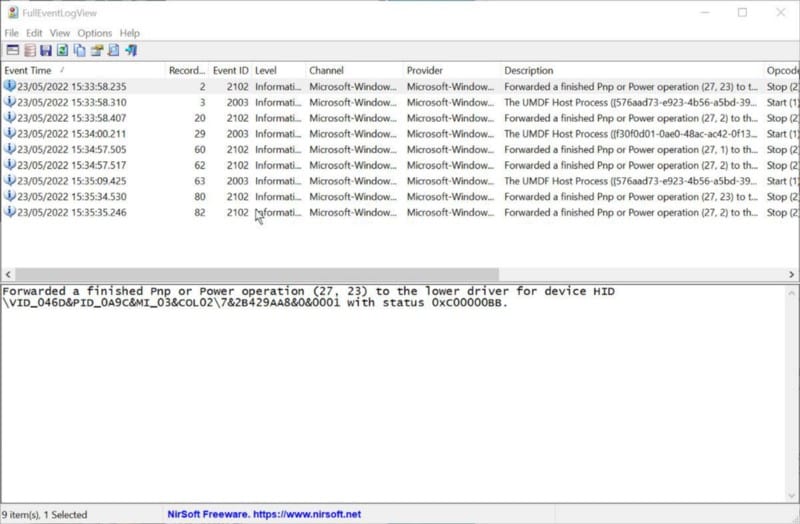
- قم بتشغيل التطبيق بالنقر المزدوج فوق ملف التطبيق في المجلد الذي تم تنزيله.
- في المرة الأولى التي تستخدم فيها التطبيق ، سيستغرق فحص جميع سجلات الأحداث المُتاحة عدة ثوانٍ.
- لإظهار أحداث اتصال USB فقط ، انقر فوق
خيارات -> خيارات مُتقدمة. - في النافذة الجديدة التي تفتح ، قم بإلغاء تحديد جميع مستويات الأحداث باستثناء المعلومات. ثم حدد النطاق الزمني الذي تُريد عرض السجلات له.
- قم بتغيير إظهار كافة معرفات الأحداث لعرض معرفات الأحداث المحددة فقط وأدخل 2003،2102. معرفات الأحداث هذه مخصصة عندما تم توصيل أجهزة USB وعندما تم فصلها.
- غيّر إظهار جميع القنوات لإظهار القنوات المُحددة فقط وأدخل: Microsoft-Windows-DriverFrameworks-UserMode / Operational
- انقر فوق “موافق” وسيتم عرض أي أحداث تطابق إعداداتك على شكل قائمة. يُظهر عمود وقت الحدث وقت توصيل أجهزة USB وإخراجها.
- يُمكنك النقر فوق أي من الأحداث لرؤية المزيد من المعلومات.
عرض سجل توصيل USB لأجهزة الكمبيوتر على شبكتك المحلية
تسمح لك جميع الطرق المُفصلة أعلاه فقط بمشاهدة سجل توصيل USB للأجهزة الموجودة على جهاز كمبيوتر واحد. إذا كنت تُريد رؤية سجل التوصيل لجميع أجهزة الكمبيوتر على شبكة محلية ، فقد يكون USB History Viewer من intelliAdmin هو الحل.
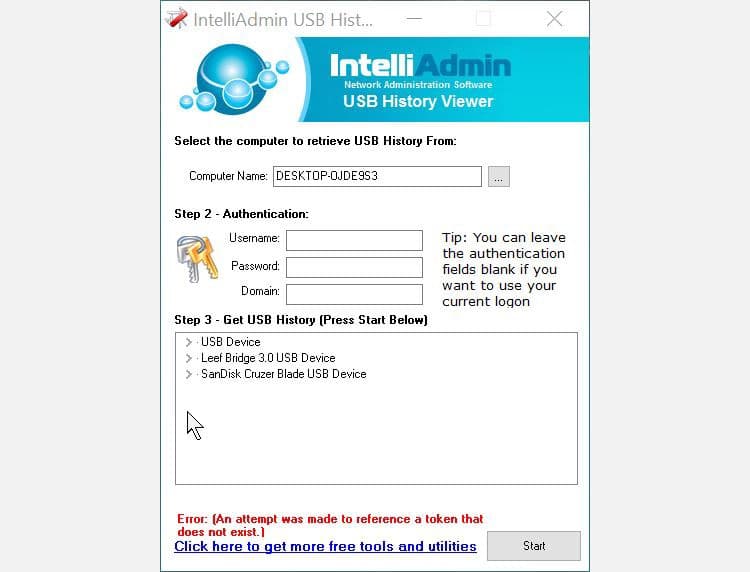
- بعد تنزيل التطبيق ، انقر نقرًا مزدوجًا فوق ملف EXE لفتحه.
- تحتاج إلى إدخال اسم جهاز الكمبيوتر الخاص بك قبل أن تتمكن من عرض سجل USB. إذا كنت لا تعرف اسم جهاز الكمبيوتر الخاص بك ، فانتقل إلى
الإعدادات -> النظام -> حول. يظهر اسم جهاز الكمبيوتر الخاص بك في الأعلى. - انقر فوق الزر “ابدأ” لمشاهدة سجل USB. يُمكنك بعد ذلك توسيع النتائج لمشاهدة تفاصيل مثل وقت وتاريخ آخر استخدام لها.
- إذا كنت ترغب في رؤية سجل USB لجهاز كمبيوتر آخر على شبكتك المحلية ، فستحتاج إلى إدخال اسم المستخدم وكلمة المرور للكمبيوتر ، بالإضافة إلى نطاقه على الشبكة. إذا لم تكن متأكدًا من كيفية العثور على نطاق الكمبيوتر على شبكتك المحلية ، فتحقق من أوامر الشبكات المُفيدة هذه.
عرض سجل توصيل USB ، أصبح سهلاً
هناك عدة طرق لمشاهدة سجل توصيل أجهزة USB التي تم توصيلها وفصلها عن جهاز الكمبيوتر الخاص بك. لا تُوفر جميع الطرق هنا نفس القدر من المعلومات ، ولكن لكل منها القدرة على أن تكون مفيدة في مواقف مختلفة. إذا كنت بحاجة لمعرفة توصيلات USB التي تم إجراؤها ، فمن المؤكد أنَّ إحدى هذه الطرق ستُساعدك. يُمكنك الإطلاع الآن على أفضل الطرق لإخراج محرك أقراص USB خارجي من المنفذ في Windows 11.







